Når din systemdiskplads bliver lav, hjælper tredjepartsværktøjer dig med at få øje på store filer og samlinger af mindre filer med et øjeblik. Det er her du muligvis snubler over WinSxS-mappen. Det har en størrelse på næsten 5-10 GB, og for mange brugere er det som en sort kasse i Windows-verdenen.
Naturligvis rejser det spørgsmålet om, hvad de nøjagtige filer er installeret i WinSxS, og hvorfor de er så enorme. Internetsøgninger og fora er fulde af spørgsmål om denne mappe. Lad os afmystificere hemmelighederne i WinSxS og den rigtige måde at styre det på.
WinSxS forklaret
WinSxS (Side-by-Side) blev oprettet som svar på at løse “DLL helvede”Problem i Windows OS. Enkelt set involverer det tilfælde, når et program ændrer DLL-filen (Dynamic Link Library) for at påvirke den kritiske funktion af andre applikationer, der har brug for at bruge den samme DLL.
Antag f.eks. At en app kræver en DLL med version nummer 1.0.2. Hvis en anden app erstatter ressourcen med en anden version, skal du sige 1.0.3, så vil den forrige app, der er afhængig af version 1.0.2, enten gå ned, forårsage kompatibilitetsproblemer eller dårligere resultere i den blå skærm af Død.
Lancering af WinSxS
Windows XP så den rette lancering af komponentbutikken. I dette bor hver komponent (DLL, OCX, EXE) i et bibliotek kaldet WinSxS. Det vil gemme alle de forskellige versioner af DLL'er, der er installeret af software og hardwarepakker og indlæse den korrekte version efter behov.
Så hvordan ved en app, hvilken version af en DLL den skal indlæses? Det er her, “manifest fil”Spiller en vigtig rolle. Det indeholder indstillinger, der informerer operativsystemet, hvordan man håndterer et program, når det starter, og den rigtige version af DLL.
Hver komponent har en identitet med et unikt navn, der kan omfatte processorarkitektur, sprog, version og ID. Specifikke versioner af disse komponenter samles derefter sammen i pakker. De bruges af Windows Update og DISM til at holde dit system opdateret.
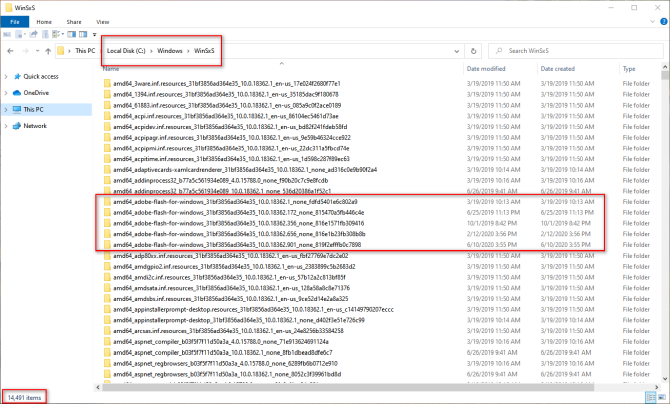
Denne tidslinje viser en gradvis forbedring af WinSxS med hver større OS-opgradering.
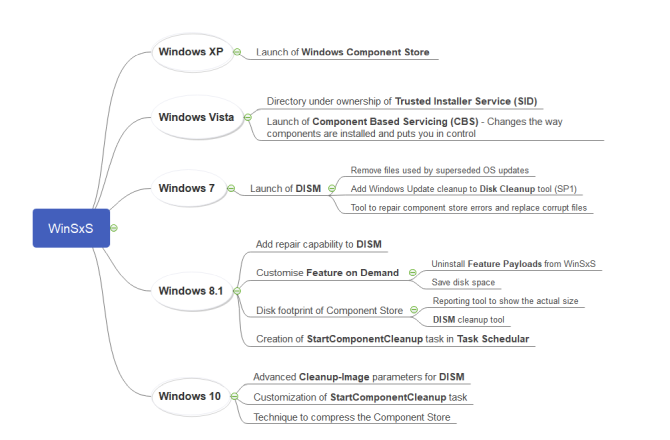
WinSxS-mappen og rollen som hårde links
Hårde links bruges i hele Windows OS. Med hensyn til WinSxS er det det eneste sted, hvor komponenter bor på systemet. Alle de andre forekomster af filerne uden for komponentlageret er hårdt knyttet til WinSxS-mappen. Så hvad er et hårdt link?
Ifølge Microsoft Dokumenter, et hårdt link er et filsystemobjekt, der tillader to filer at henvise til den samme placering på disken. Det betyder, at Windows kan opbevare flere kopier af den samme fil uden at tage noget ekstra plads.
Hver gang du opdaterer Windows, frigives en helt ny version af komponenten og projiceres ind i systemet gennem hårde links. De ældre forbliver i komponentbutikken for pålidelighed, men uden hårde links.
Med hjælp fra fsutil kommando, kan du kontrollere de harde links til en hvilken som helst systemfil. Trykke Vind + X og vælg Kommandoprompt (administrator), skriv derefter ind
fsutil hardlink liste [systemfil sti]For eksempel, hvis jeg vil tjekke de harde links til en systemfil kaldet “audiosrv.dll,” skal du indtaste det
fsutil hardlink-liste "C: \ Windows \ System32 \ audiosrv.dll"
Betydningen af WinSxS
Komponentlageret spiller en vigtig rolle i understøttelse af de funktioner, der er nødvendige for at tilpasse og opdatere Windows. Disse er som følger:
- Gendan dit system fra bootfejl eller korruption
- Aktivér eller deaktiver Windows-funktioner efter behov
- Flyt systemer mellem forskellige Windows-udgaver
- Afinstaller problematiske opdateringer
- Sådan installeres de nye komponentversioner vha. Windows Update
WinSxS-mappestørrelse
WinSxS indeholder alle de filer, der er nødvendige for at bevare kompatibilitet med hardware og software på din pc. En af de største styrker i Windows er dens kapacitet til køre ældre hardware og apps Sådan køres gamle spil og software på Windows 10Gamle pc-spil og software kan kæmpe på Windows 10. Prøv disse tip for at få dine gamle Windows-spil og programmer kørt på Windows 10. Læs mere . Men denne ældre kompatibilitet koster diskplads og bugs.
Naviger til C: \ Windows \ winsxs, højreklik på den og vælg Ejendomme. Denne mappe bruger næsten 7,3 GB diskplads. Men sagen er, at det ikke er den rigtige størrelse. Årsagen hertil er "hårde links", som File Explorer og andre tredjepartsværktøjer ikke overvejer.
Det tæller hver henvisning til et hårdt link som en enkelt forekomst af filen for hvert sted. Så hvis en systemfil findes i både WinSxS og System32-biblioteket, ville File Explorer unøjagtigt fordoble mappestørrelsen.
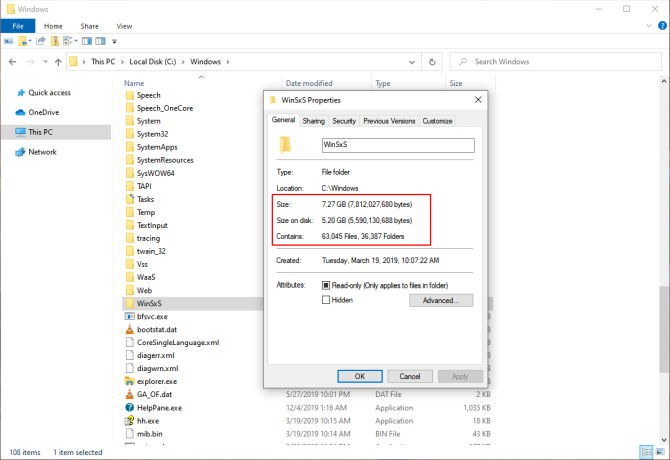
Kontroller den faktiske størrelse på WinSxS
For at kontrollere Windows-komponentlagerens faktiske størrelse skal du åbne et forhøjet kommandopromptvindue og indtaste
Dism.exe / Online / Cleanup-Image / AnalyzeComponentStoreBemærk: /AnalyzeComponentStore indstilling genkendes ikke på Windows 8 og tidligere.
Efter analysen kommer den faktiske størrelse på komponentlageret ned til 5,37 GB. Denne værdi faktorer i hårde links i WinSxS-mappen. Delt med Windows giver dig størrelsen på hårdkoblede filer. Dato for sidste oprydning er datoen for den nyligt afsluttede oprydning af komponenter.
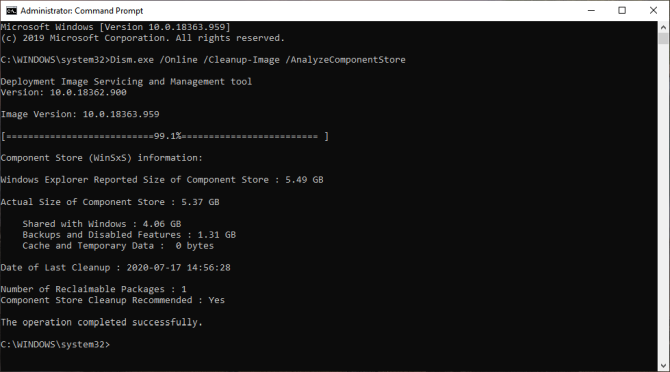
Metoder til at reducere størrelsen på WinSxS-mappen
Mange brugere spørger ofte, om det er muligt at slette filerne manuelt fra WinSxS-mappen. Svaret er a Stort nr.
Det vil sandsynligvis skade Windows og kritisk Windows Update kan muligvis ikke installeres korrekt. Selv hvis det lykkes dig at fjerne filer fra WinSxS-mappen, ved du aldrig, hvilken app der holder op med at arbejde.
Du kan dog mindsk størrelsen af WinSxS-mappen med et par indbyggede værktøjer. Vi bruger værktøjer som Diskoprydning, DISM-kommandoer og fjerner Features on Demand til at trimme WinSxS-mappen.
Diskoprydningsværktøj
Skriv diskoprydning i søgefeltet, og vælg Diskoprydning. I dette vindue skal du klikke på Opryd systemfil knap. Det genstarter værktøjet og låser adgangen til det fulde udvalg af oprydningsmuligheder. Du kan fjerne installationsfiler, tidligere Windows-versioner og mere. Diskoprydningsværktøj er udgangspunktet for oprydning af Windows 10.
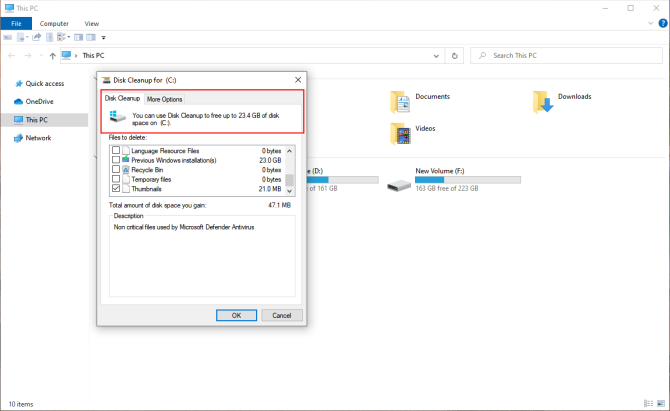
Læs dette trin-for-trin-guide til at finde ud af de bedste måder til rengøring af Windows 10 Den bedste måde at rense Windows 10: En trinvis vejledningVed du ikke, hvordan man rengør Windows 10? Her er en klar trin-for-trin vejledning til at få din pc pæn og pæn igen. Læs mere .
Fjern funktioner efter behov
Windows giver dig mulighed for at aktivere eller deaktivere standard Windows-funktioner efter behov. Du kan tilføje nogle nyttige funktioner — Hyper V, Print til PDF, Windows Subsystem for Linux (WSL) og mere.
Funktioner, som du fjerne markeringen forbliver i WinSxS-mappen og optager diskplads. Brugere med en lav mængde lagerplads ønsker måske at slanke deres Windows-installation så meget som muligt. Åbn et forhøjet kommandopromptvindue, og skriv ind
DISM.exe / Online / Engelsk / Get-Features / Format: TabelDu får vist en liste over funktionsnavne og deres status
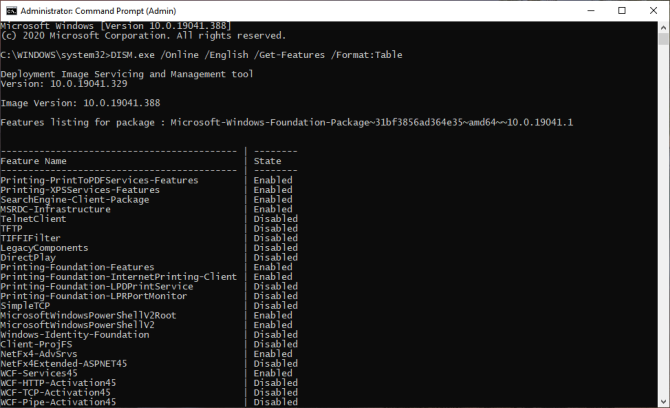
For at fjerne en funktion fra dit system skal du indtaste
DISM.exe / Online / Disable-Feature / featurename: NAME / Fjern(Udskift "NAME" med navnet på den funktion, der er nævnt på listen)
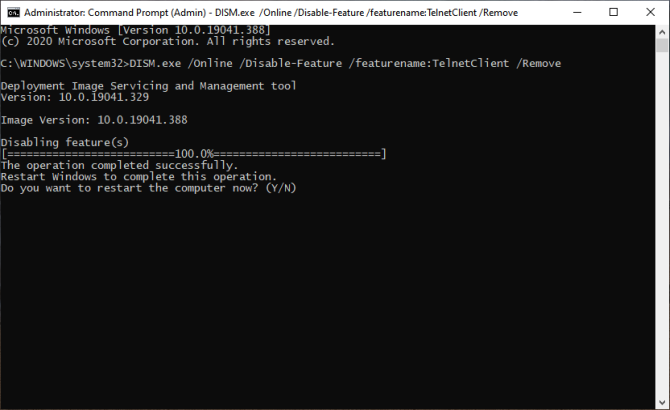
Hvis du kører /Get-Features kommandoen igen, ser du status som "Deaktiveret med nyttelast fjernet”I stedet for bare“handicappet.” Senere, hvis du vælger at installere de fjernede komponenter, vil Windows bede dig om at downloade komponentfilerne igen.
DISM-komponentoprydning
Windows 8 / 8.1 inkluderer en indbygget funktion til automatisk at rydde op i komponentlageret, når systemet ikke er i brug. Åben Opgaveplanlægning og naviger til Microsoft> Windows> Service. Højreklik på emnet, og klik på Løb.
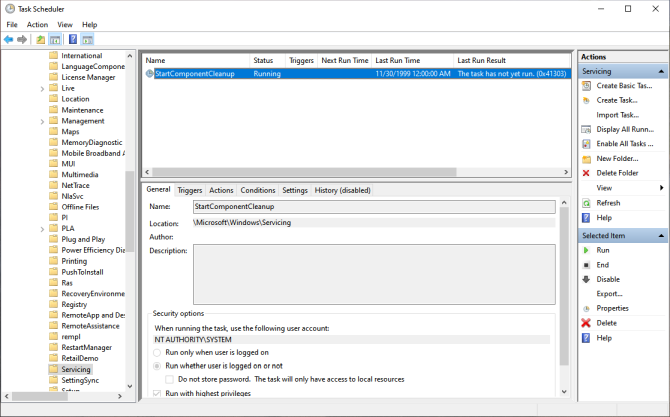
Opgaven venter mindst 30 dage efter, at en opdateret komponent er installeret, før den forrige version af komponenten afinstalleres. Opgaven har også en times timeout og kan muligvis ikke rydde op i alle filerne.
Med DISM /Cleanup-Image -parameter, kan du straks fjerne den forrige version af komponenten (uden en 30-dages afleveringsperiode) og ikke have en time-time-begrænsning. Åben Kommandoprompt (administrator) og indtast
DISM.exe / online / Cleanup-Image / StartComponentCleanupHvis du tilføjer ResetBase switch, kan du fjerne alle den erstattede version af hver komponent. Men husk, at du ikke vil kunne afinstallere aktuelle aktuelle opdateringer (selvom de er defekte).
DISM.exe / online / Cleanup-Image / StartComponentCleanup / ResetBaseFølgende kommando fjerner alle nødvendige backup-komponenter til afinstallation af servicepakker. Det er en samling af kumulative opdateringer til en bestemt version af Windows.
DISM.exe / online / Cleanup-Image / SPSupersededSlet Windows-filer for at frigøre diskplads
WinSxS-komponentlager har en vigtig rolle at spille i den daglige funktion af Windows. Så du skal ikke slette filerne eller flytte WinSxS-mappen som en løsning på dine pladsproblemer. Windows-opgraderinger har bragt en dybdegående rapporterings- og oprydningsværktøjer, du kan bruge til at finde de andre pladshunde i stedet.
Hvis du følger teknikkerne som beskrevet ovenfor, kan du reducere størrelsen på WinSxS-mappen lidt. Læs dette stykke for at finde ud af det Windows-filer og -mapper, som du kan slette for yderligere at frigøre diskplads Slet disse Windows-filer og mapper for at frigøre diskpladsVil du rydde diskplads på din Windows-computer? Se på disse Windows-filer og -mapper, som du sikkert kan slette. Læs mere .
Affiliate-afsløring: Ved at købe de produkter, vi anbefaler, hjælper du med at holde webstedet i live. Læs mere.
Med sin M.Optom-grad i speciale i øjenpleje arbejdede Rahul i mange år på kollegiet som lektor. At skrive og lære andre er altid hans lidenskab. Han skriver nu om teknologi og gør den fordøjelig for læsere, der ikke forstår det godt.